WPS PDF怎样设置旋转文档
时间:2022-11-09 11:46:07作者:极光下载站人气:1291
在我们日常工作中和学习中,编辑PDF文档时常有的事,有时候我们会接收到自己的朋友、同事、领导发送的PDF文档,但是有时候发现打开文档之后页面方向是反着的,我们看着非常难受,那么我们可以使用wps PDF文档中的旋转文档的功能就可以将其正常显示,在WPS PDF文档中的页面选项卡有一个旋转文档的功能,直接点击旋转文档即可恢复,有时候由于文档是旋转的情况,会让我们在编辑和查看的时候眼睛会非常不舒服,下方是关于如何使用WPS PDF文档设置文档旋转的具体操作方法,不清楚的小伙伴就和小编一起来看看吧。
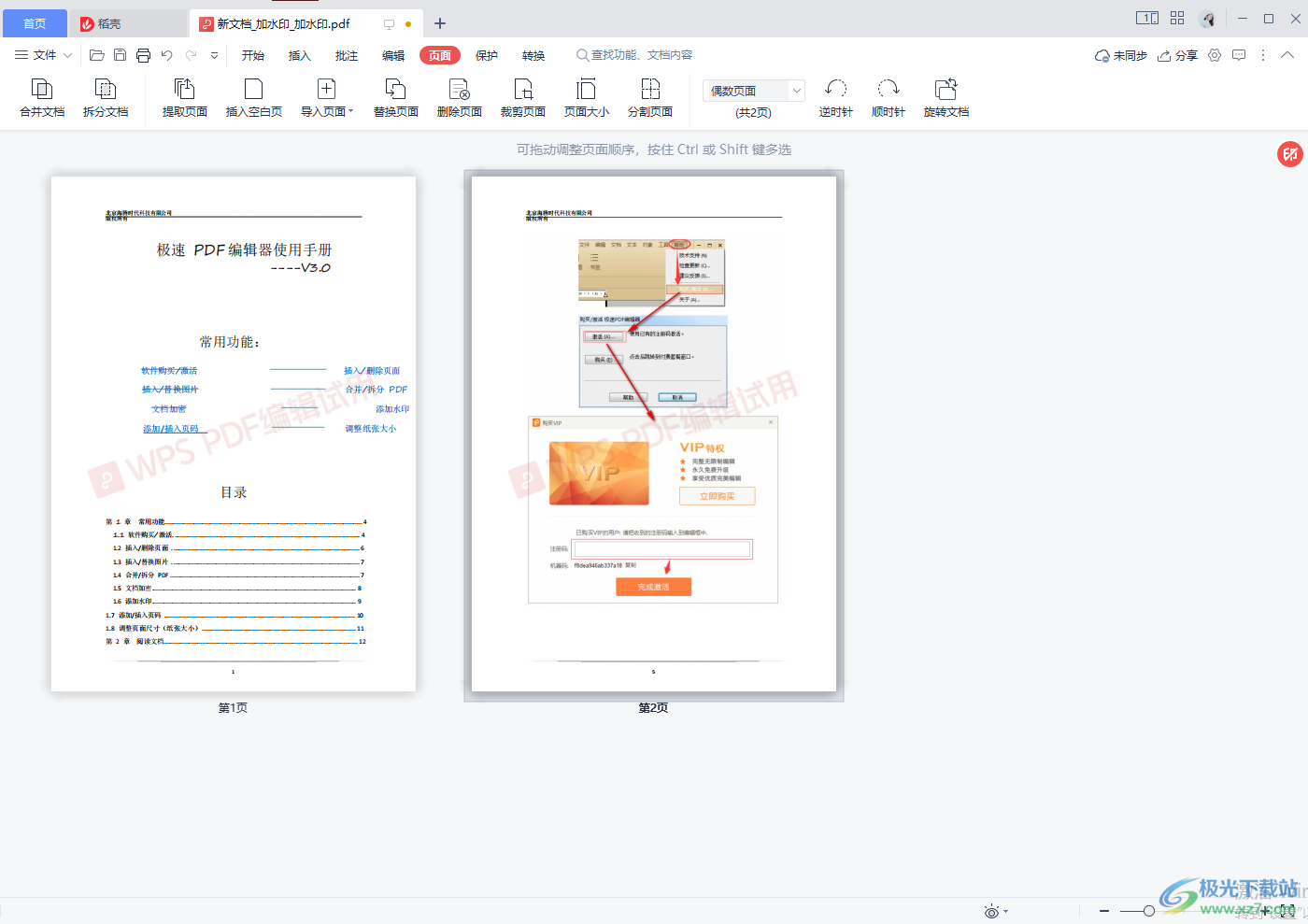
方法步骤
1.将文档通过PDF软件打开之后,在该页面可以看到页面是旋转的,将上方的【页面】点击一下。
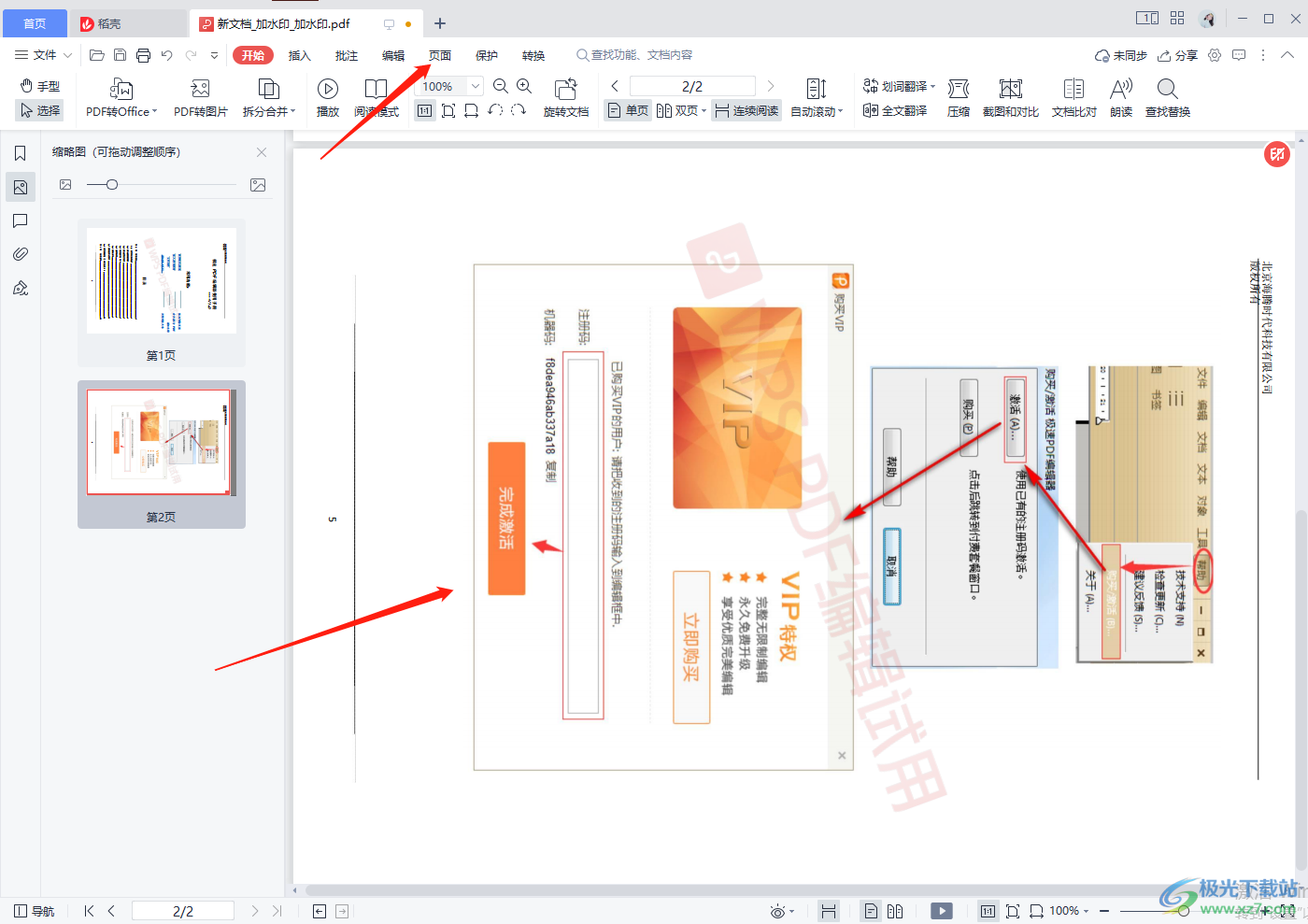
2.进入到【页面】选项卡下,在该选项卡下的工具栏中在右侧找到【旋转文档】选项。
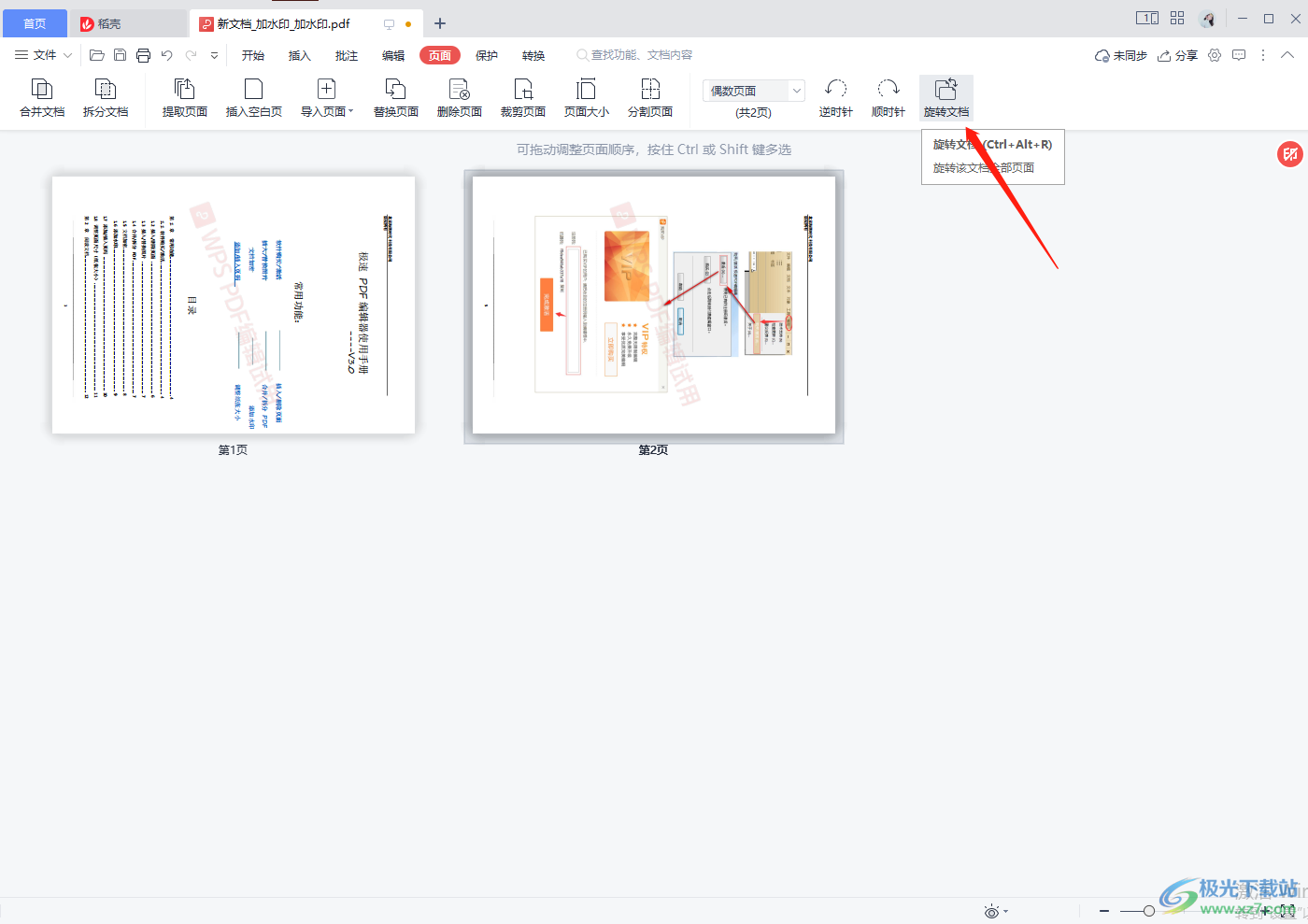
3.用鼠标一直点击【旋转文档】按钮,知道将页面恢复到正常显示即可,如图所示。
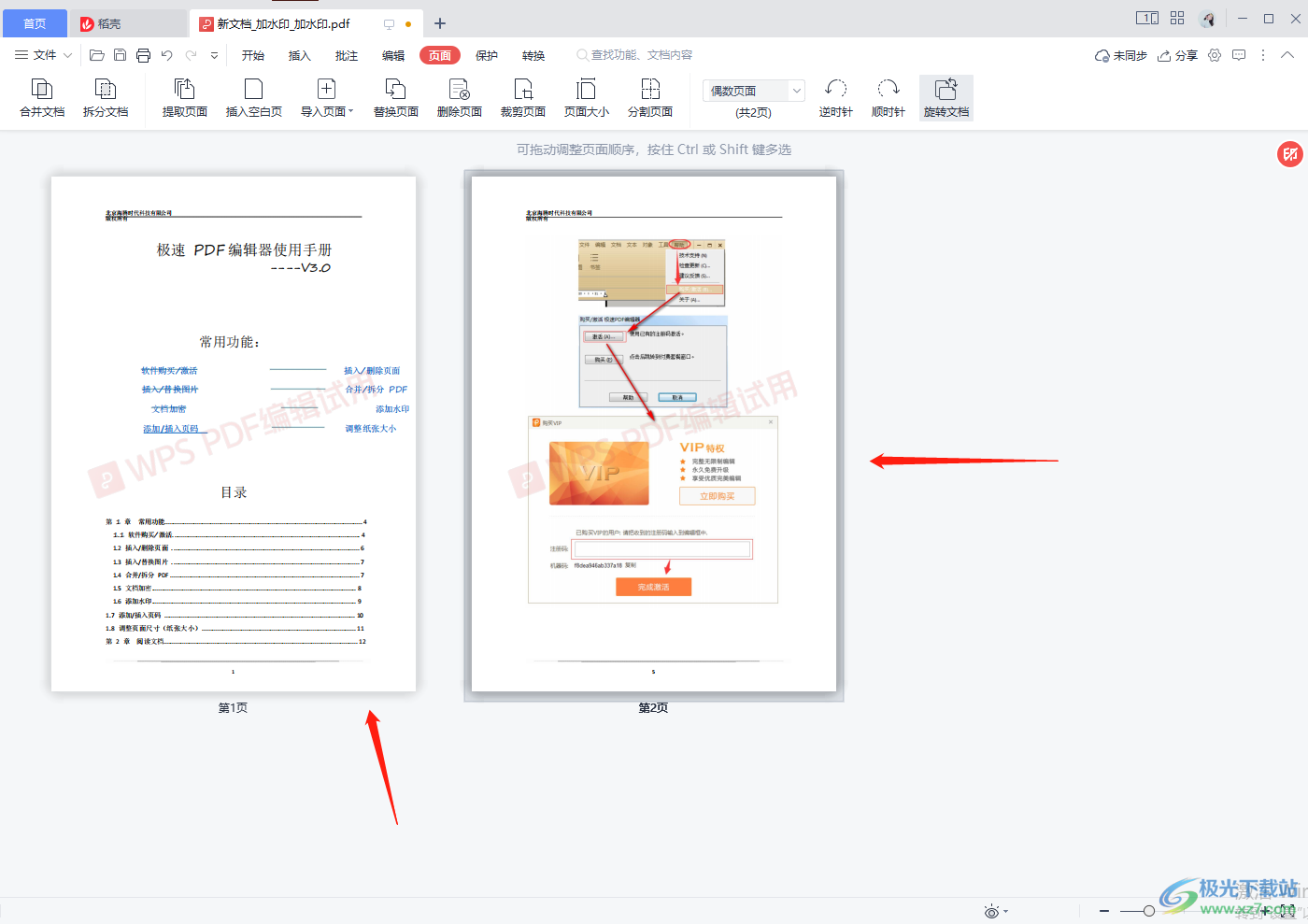
当我们遇到文档旋转的情况下,可以通过上述方法通过旋转文档功能将旋转的文档恢复正常显示,不知道如何使用旋转文档的小伙伴就按照上述方法操作即可,快试试吧。

大小:240.07 MB版本:v12.1.0.18608环境:WinAll
- 进入下载
标签WPS PDF设置旋转文档,WPS
相关推荐
相关下载
热门阅览
- 1百度网盘分享密码暴力破解方法,怎么破解百度网盘加密链接
- 2keyshot6破解安装步骤-keyshot6破解安装教程
- 3apktool手机版使用教程-apktool使用方法
- 4mac版steam怎么设置中文 steam mac版设置中文教程
- 5抖音推荐怎么设置页面?抖音推荐界面重新设置教程
- 6电脑怎么开启VT 如何开启VT的详细教程!
- 7掌上英雄联盟怎么注销账号?掌上英雄联盟怎么退出登录
- 8rar文件怎么打开?如何打开rar格式文件
- 9掌上wegame怎么查别人战绩?掌上wegame怎么看别人英雄联盟战绩
- 10qq邮箱格式怎么写?qq邮箱格式是什么样的以及注册英文邮箱的方法
- 11怎么安装会声会影x7?会声会影x7安装教程
- 12Word文档中轻松实现两行对齐?word文档两行文字怎么对齐?
网友评论